Как редактировать фон и сместить объект в Photoshop: подробная инструкция
Хотите научиться выделять объекты на фото и перемещать их на другой фон в Adobe Photoshop? В этой статье мы расскажем вам, как это сделать и дадим полезные советы, чтобы ваши работы выглядели профессионально и эффектно. Познакомьтесь с основными шагами и техниками, которые помогут вам достичь желаемого результата.
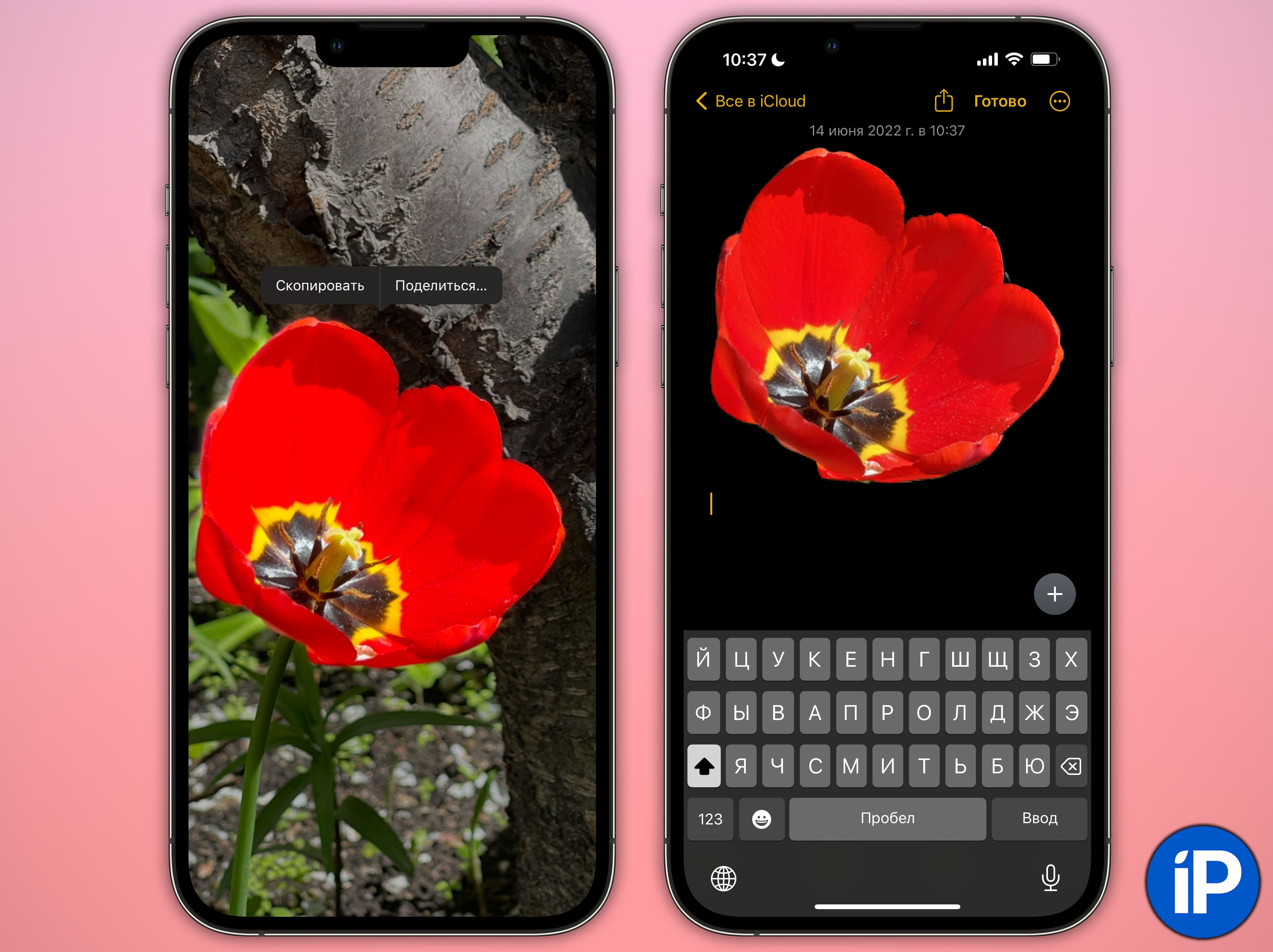

Как в фотошопе вырезать объект и вставить на другой фон! За 5 минут ! (Фотошоп)
Первым шагом является открытие фотографии с объектом, который вы хотите выделить, в Photoshop. Для этого нажмите Файл >Открыть и выберите нужный файл на вашем компьютере.
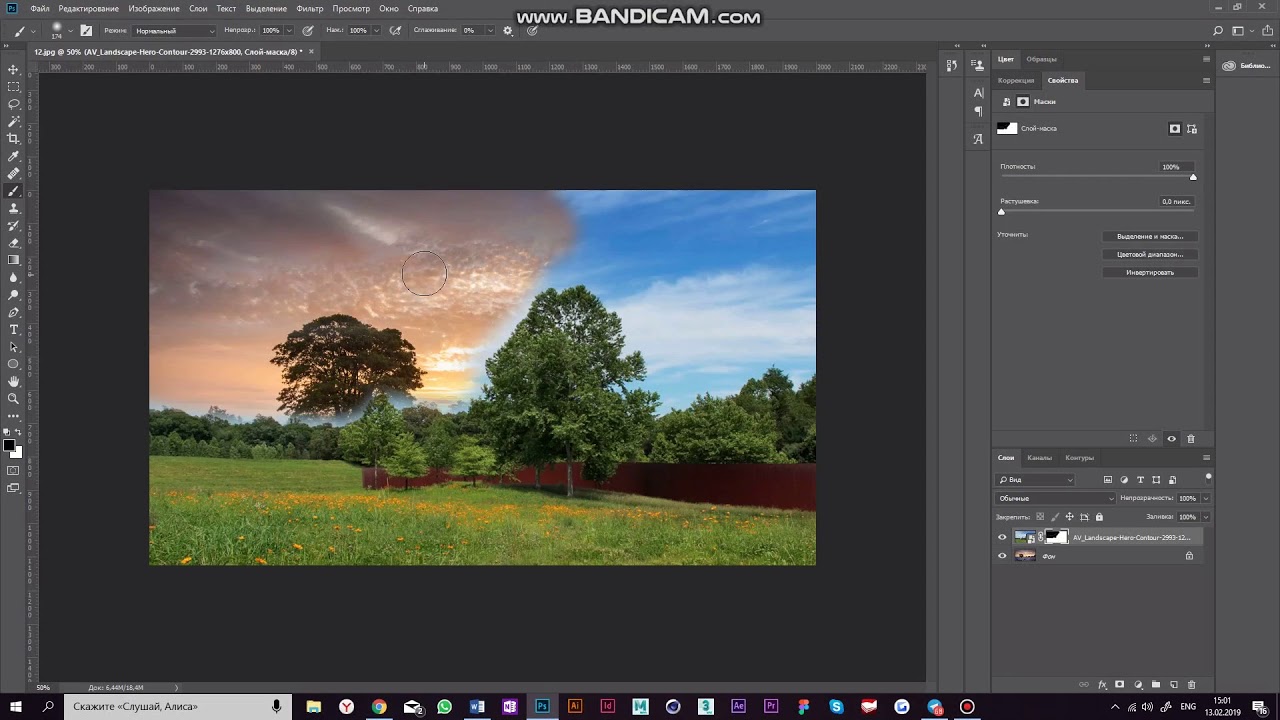

Как перенести объект в фотошопе на другой фон
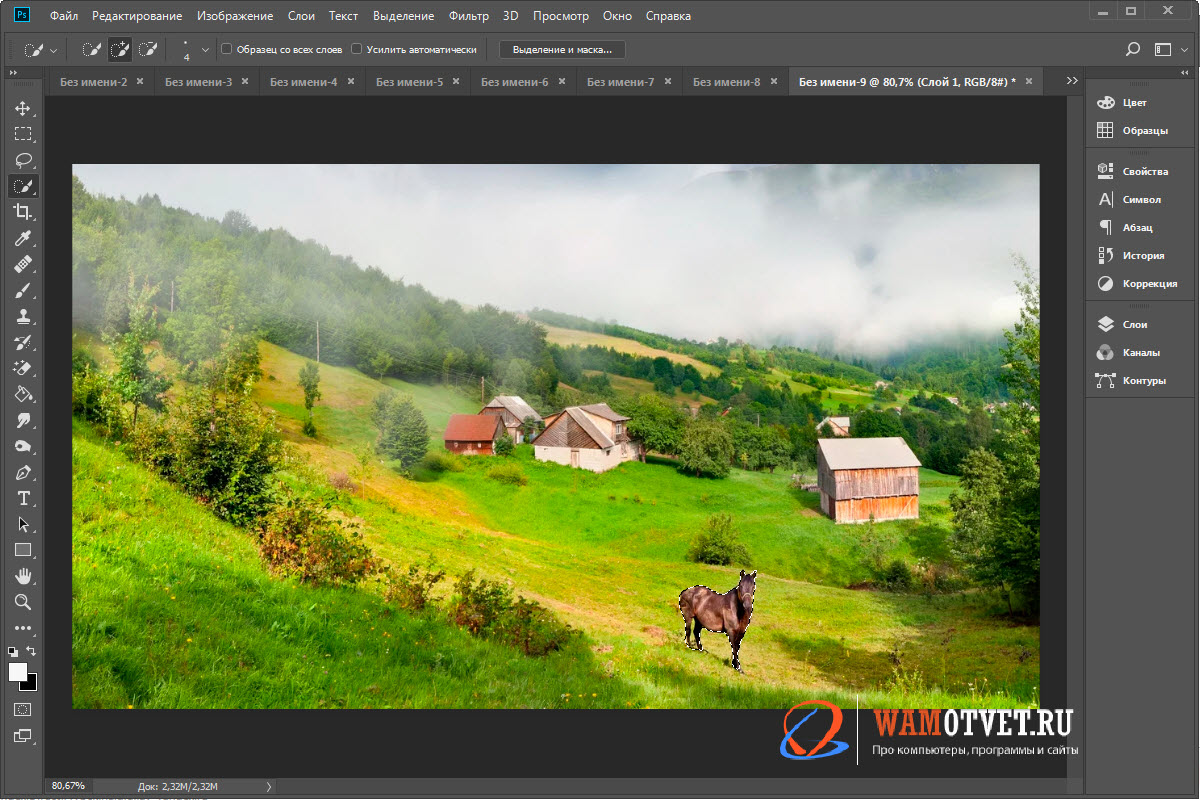

Как вырезать подпись в photoshop?
Как только фотография открыта, выберите инструмент Лассо или Быстрый выбор на панели инструментов, чтобы начать выделение объекта. Используйте указатель мыши для выделения контура объекта, стараясь включить в него все необходимые детали.
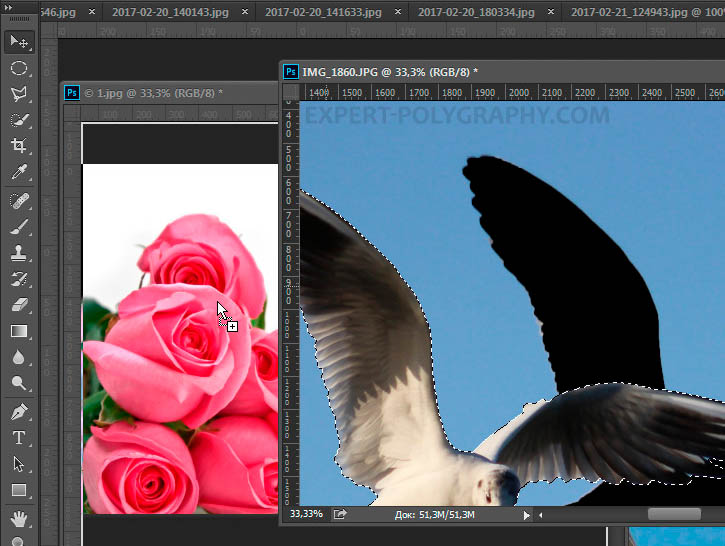

Как вырезать волосы аккуратно, быстро и легко!
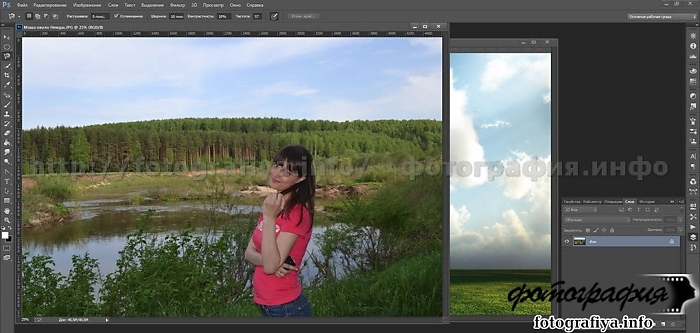
После выделения объекта нажмите комбинацию клавиш Ctrl+J (или Cmd+J для Mac), чтобы скопировать выделенный объект на отдельный слой. Затем создайте новый слой и заполните его желаемым фоном. Перетащите скопированный объект на новый фон, используя инструмент Перемещение. Подгоните его позицию и размер по вашему вкусу.

Как вырезать объект в Фотошоп. 5 способов для дизайнера инфографики на маркетплейсах